当前位置:网站首页>IDEA中创建编写JSP
IDEA中创建编写JSP
2022-08-04 05:36:00 【m0_67402588】
一、安装Tmocat并配置环境
安装请参考:https://www.cnblogs.com/weixinyu98/p/9822048.html
安装请参考:https://www.cnblogs.com/zhanlifeng/p/14917777.html
注意:在安装成功Tomcat测试是否成功安装时,访问“http://localhost:8080”前不要关闭cmd和弹出的tomcat。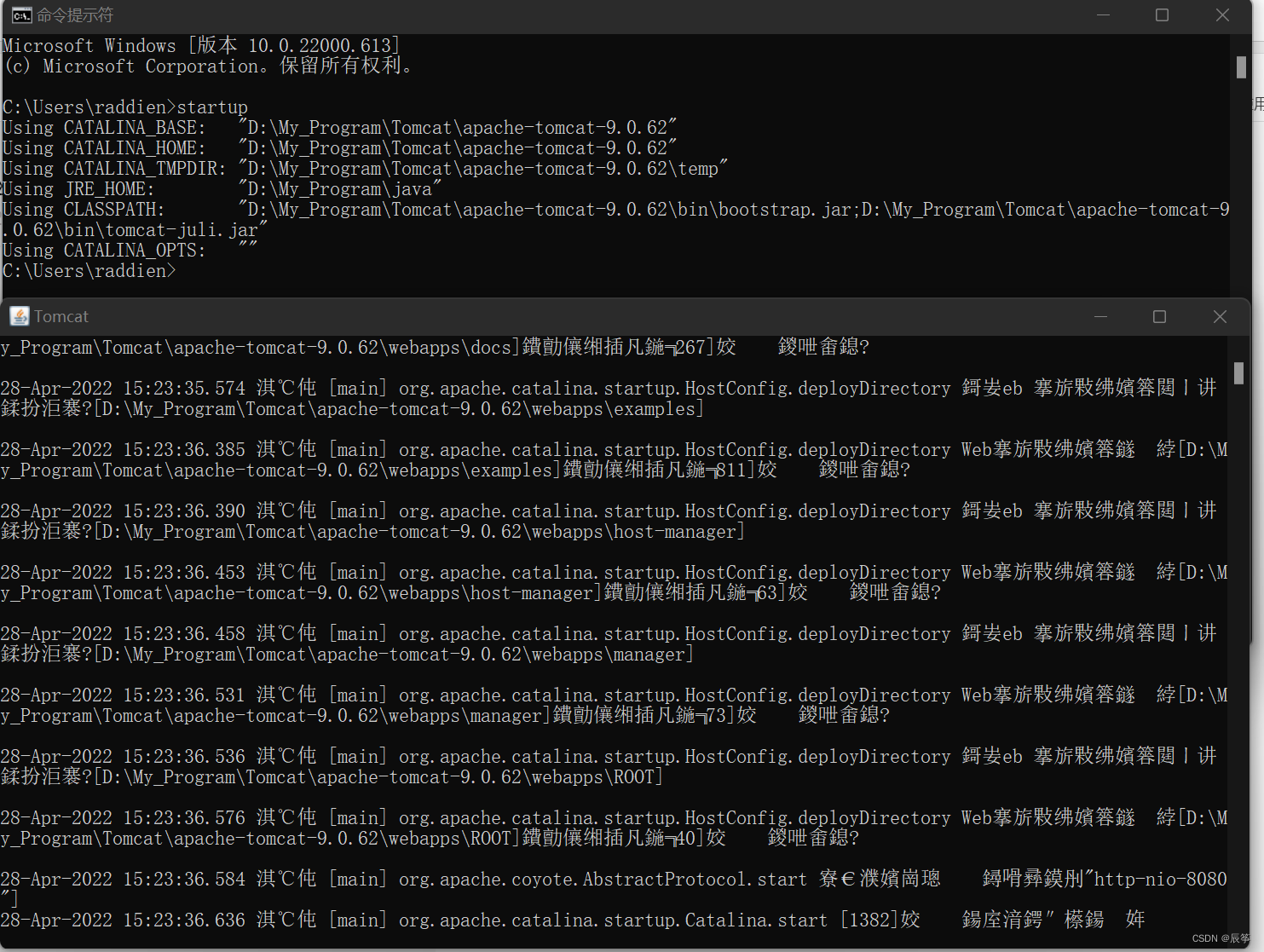
二、在IEDA中创建jsp项目
1、首先创建一个普通的java项目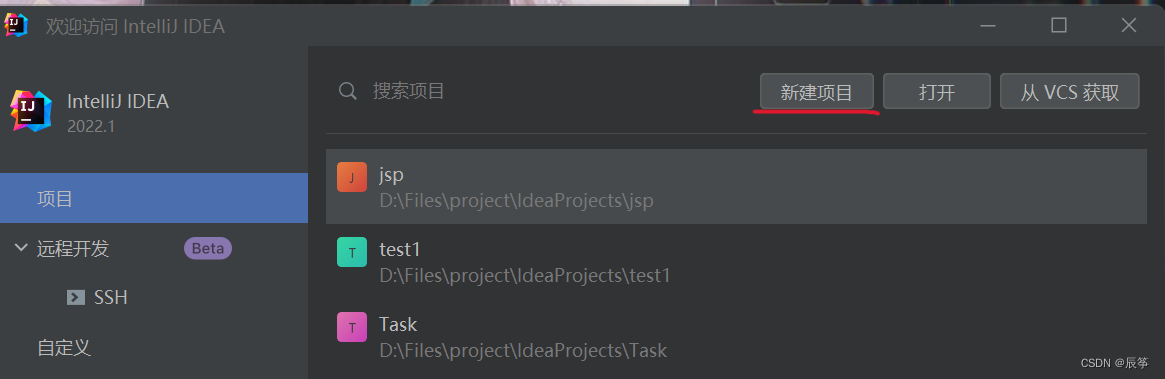

2、创建后右击项目名选择——添加框架支持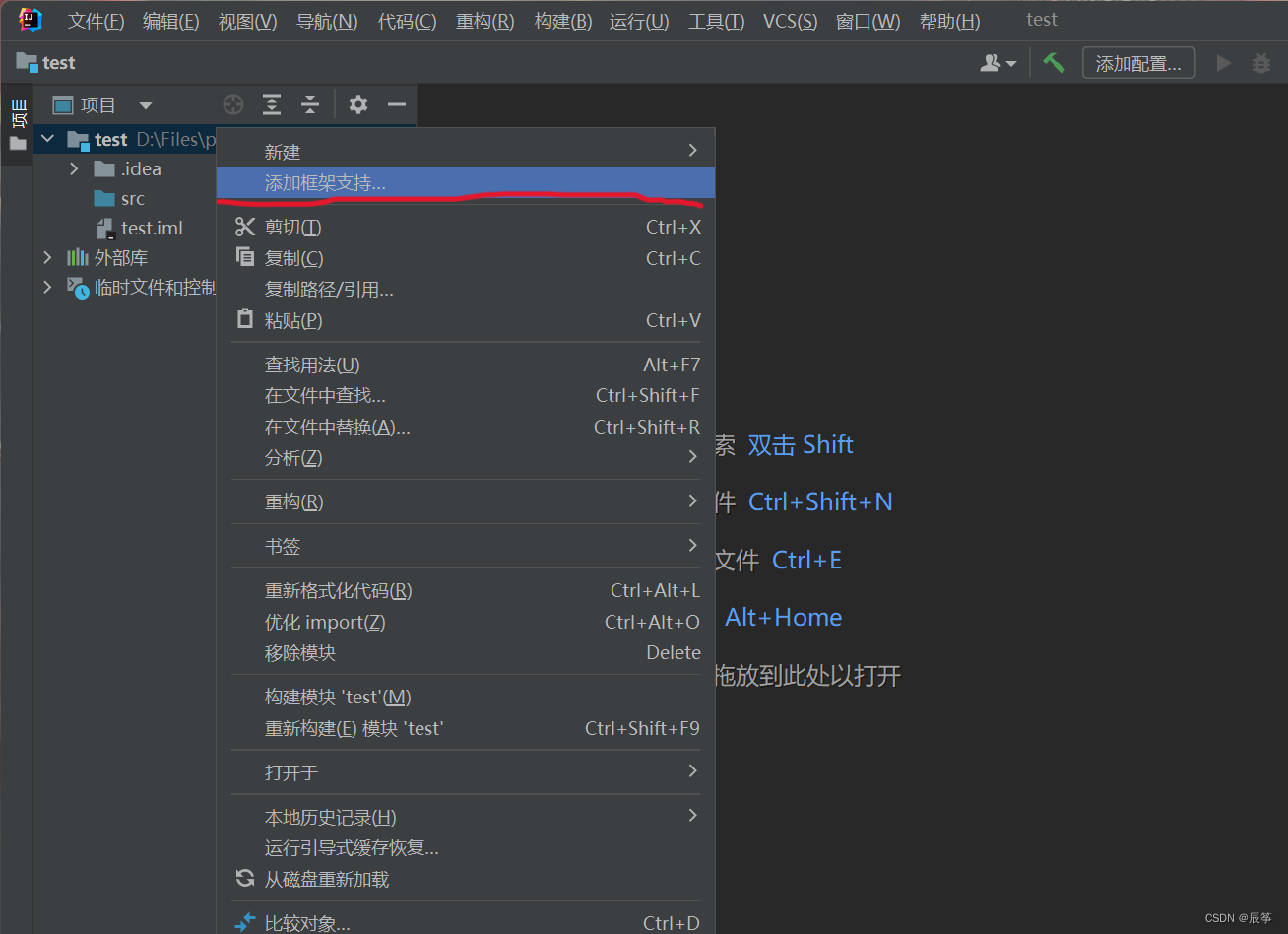
3、选择Web应用程序
4、之后会自动生成web文件夹,我们选择添加配置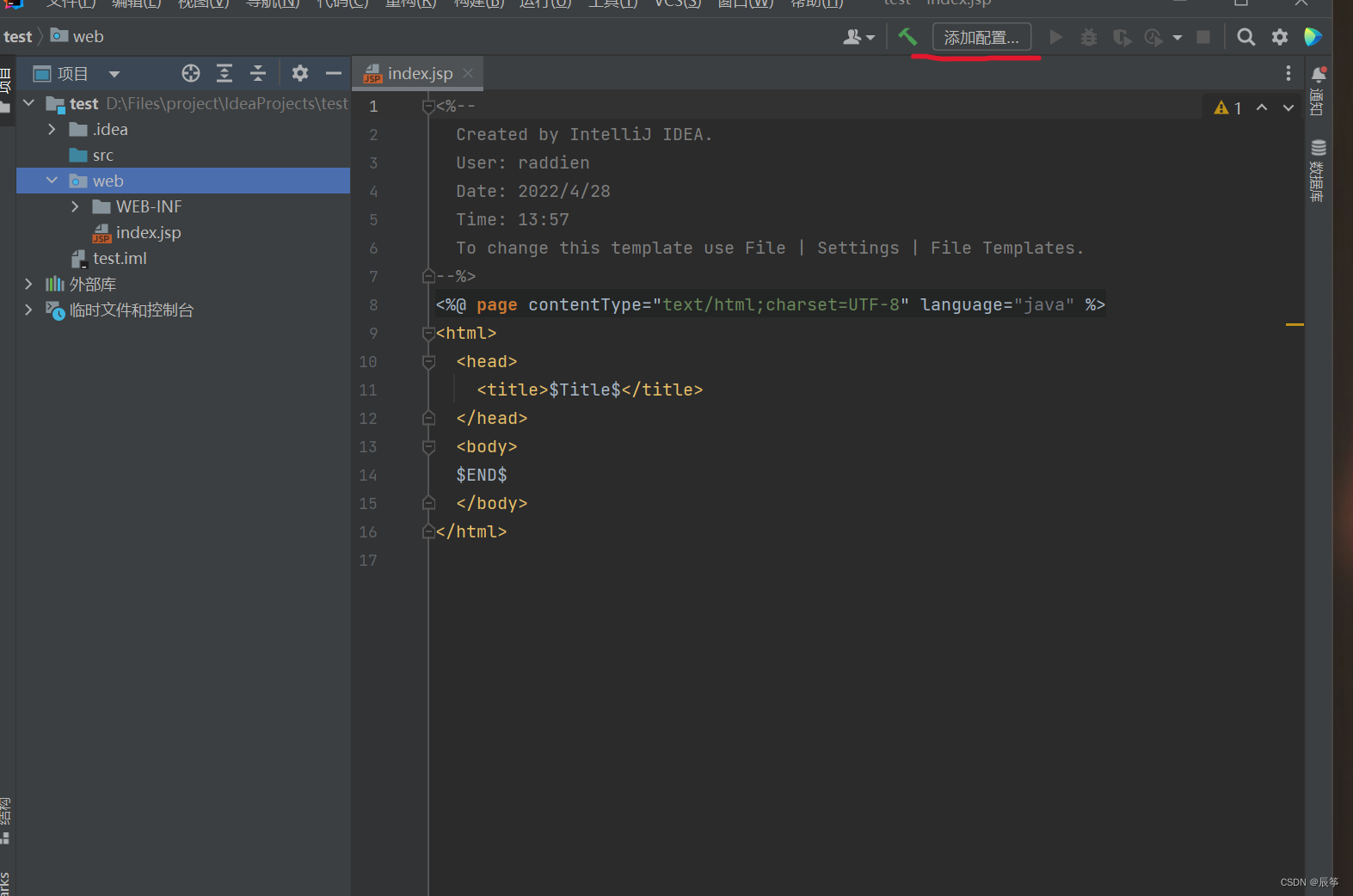
5、下拉选择——Tomcat服务器——本地(不要错选TomEE)
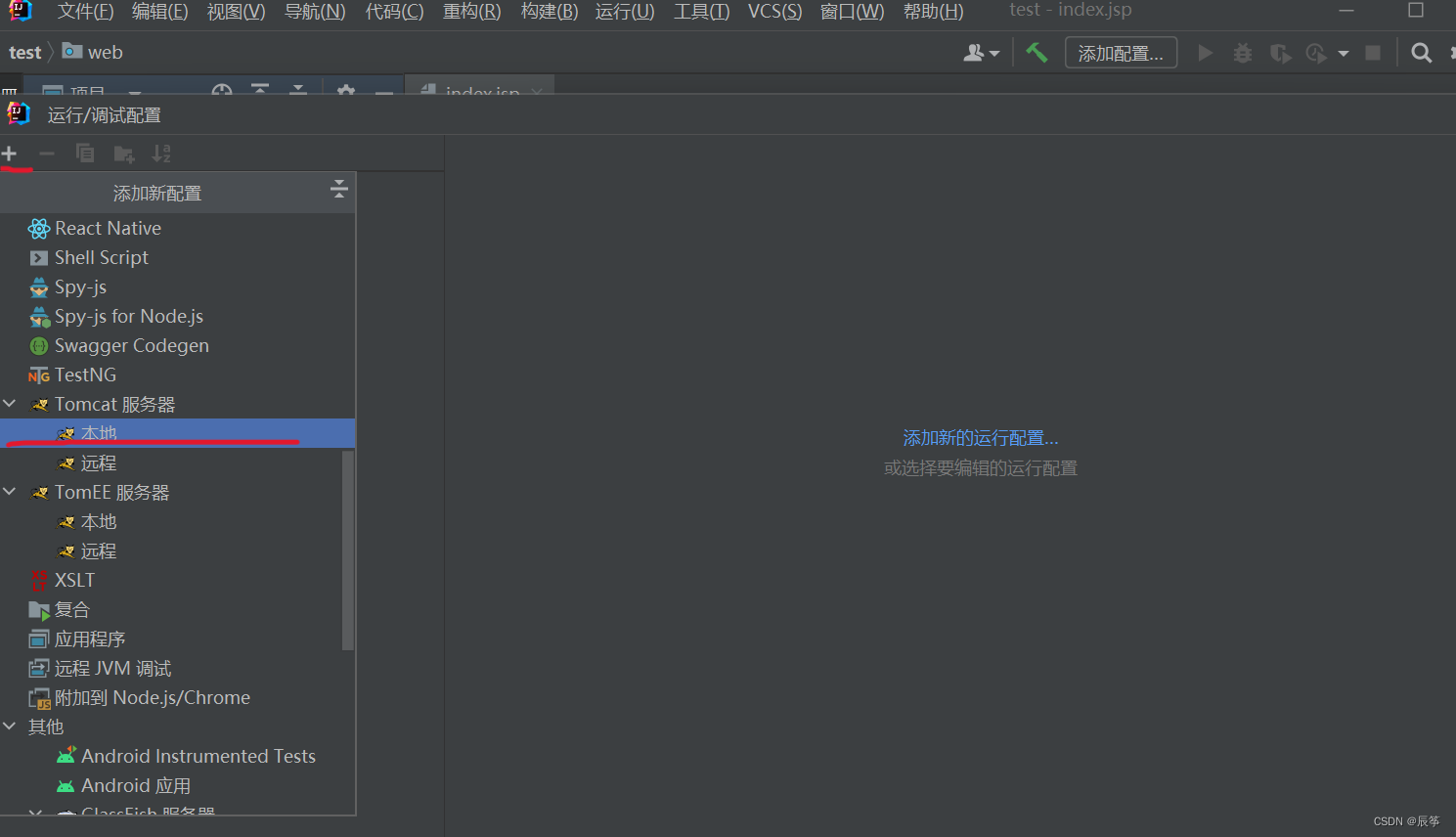
6、首先点击配置,选择你安装Tomcat的文件路径,直接在文件管理器里复制,到这层即可(看你具体位置)
D:My_ProgramTomcatapache-tomcat-9.0.62
之后点击修复即可自动配置工件,就不需要我们自己配置了,确定即可。
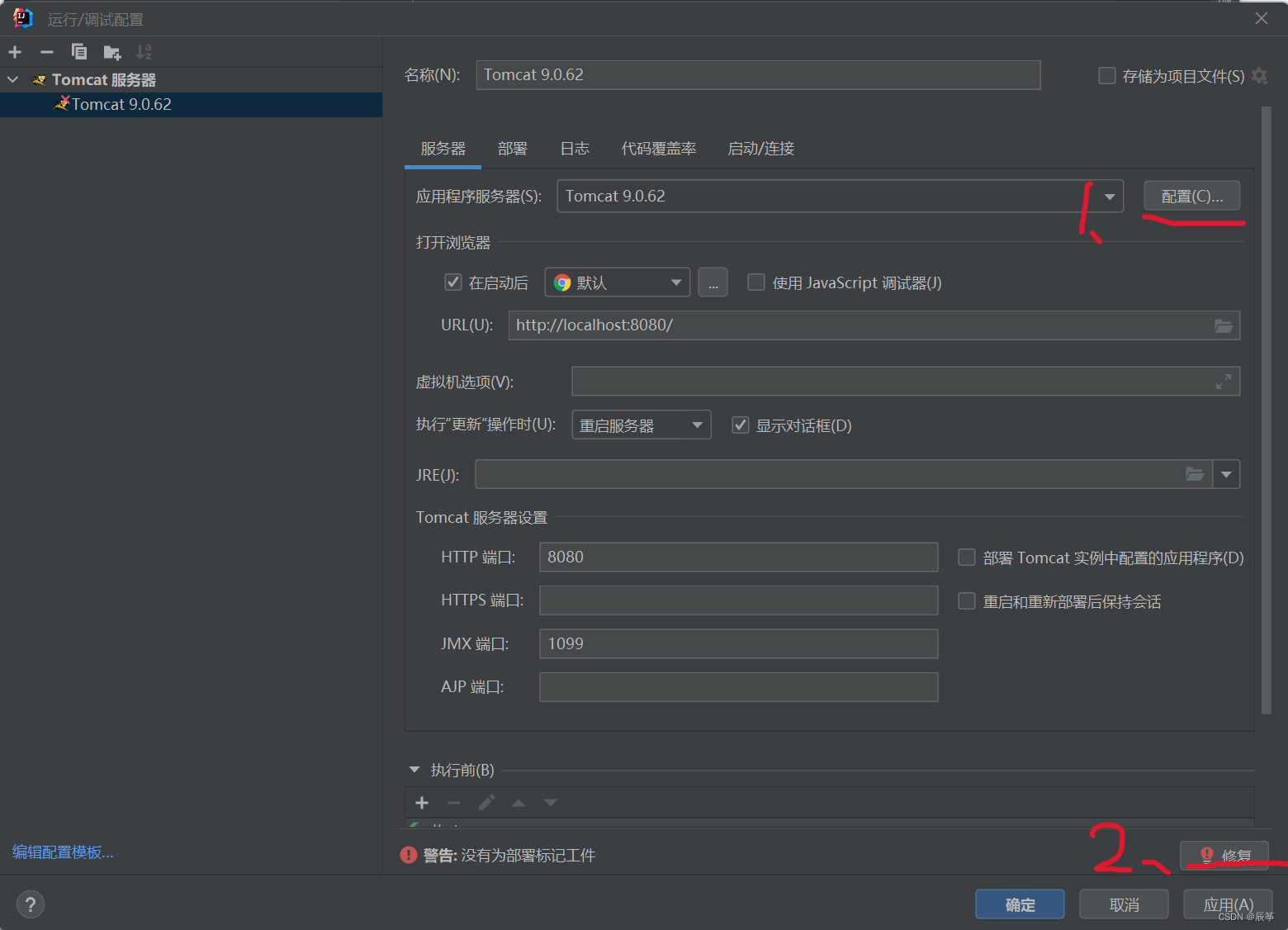
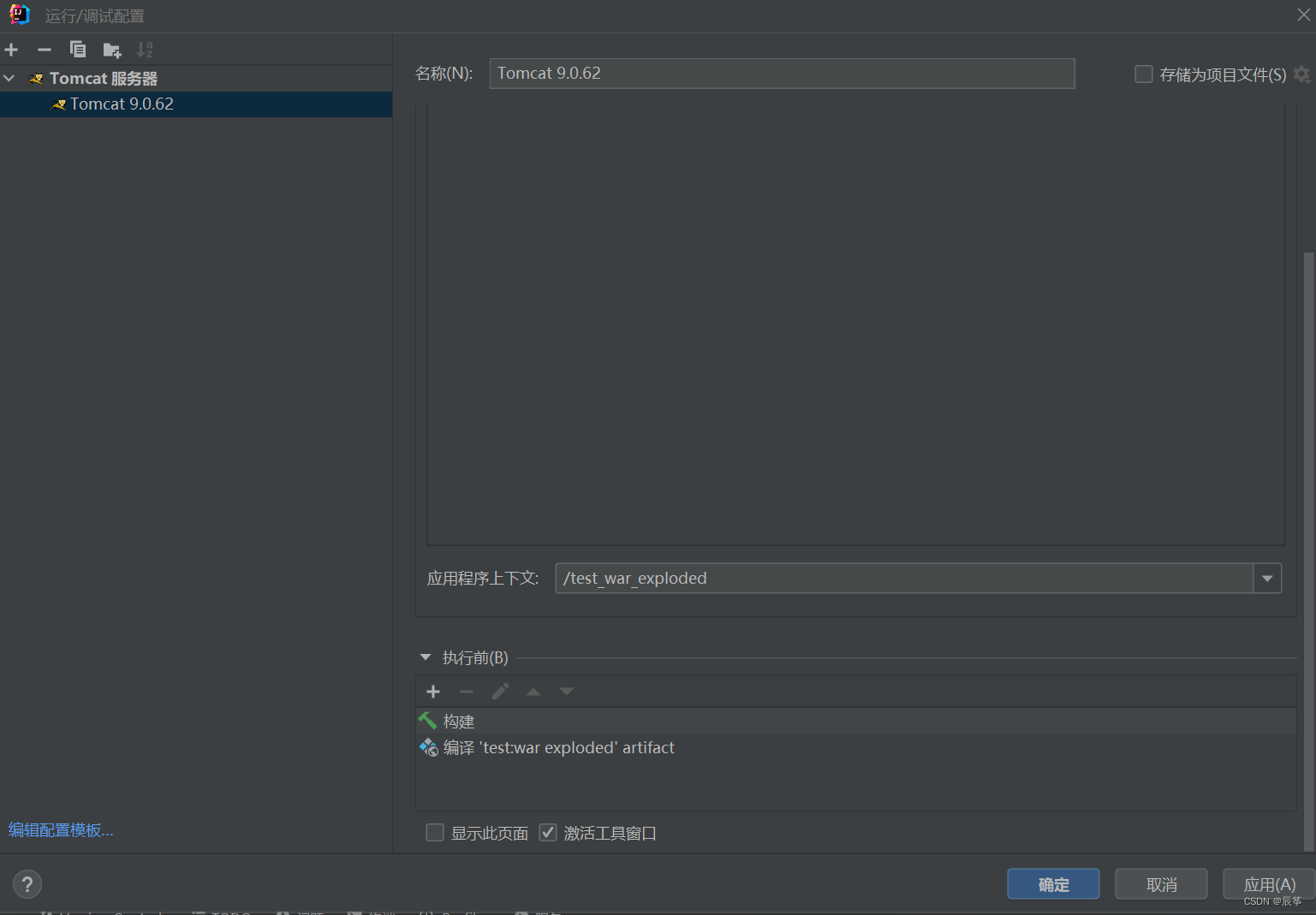
7、可以在index.jsp里编辑了,你也可以自己在Web文件夹下新建jsp文件,注意不要新建jsp到WEB-IBF下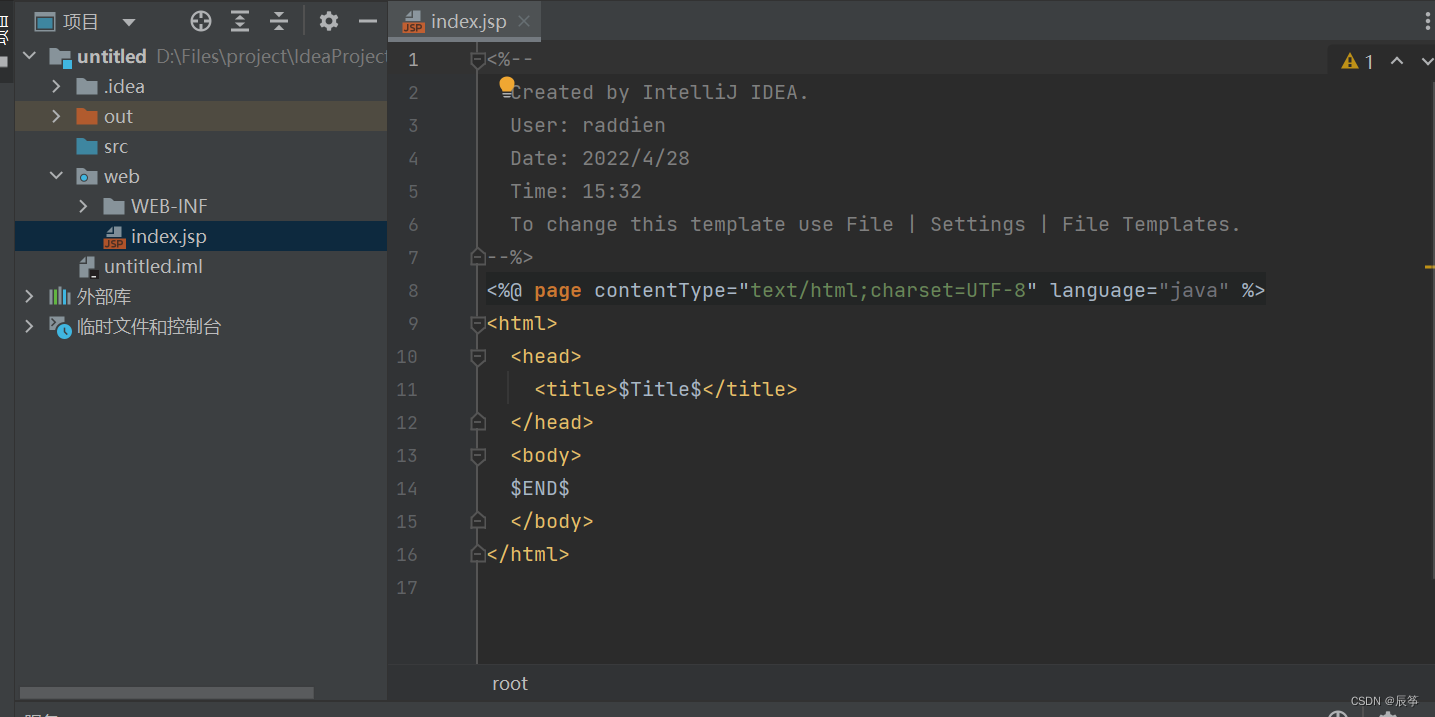
三、如果直接在项目结构里添加web模块,则需要进行一些其他操作
1、在文件选项卡选择——项目结构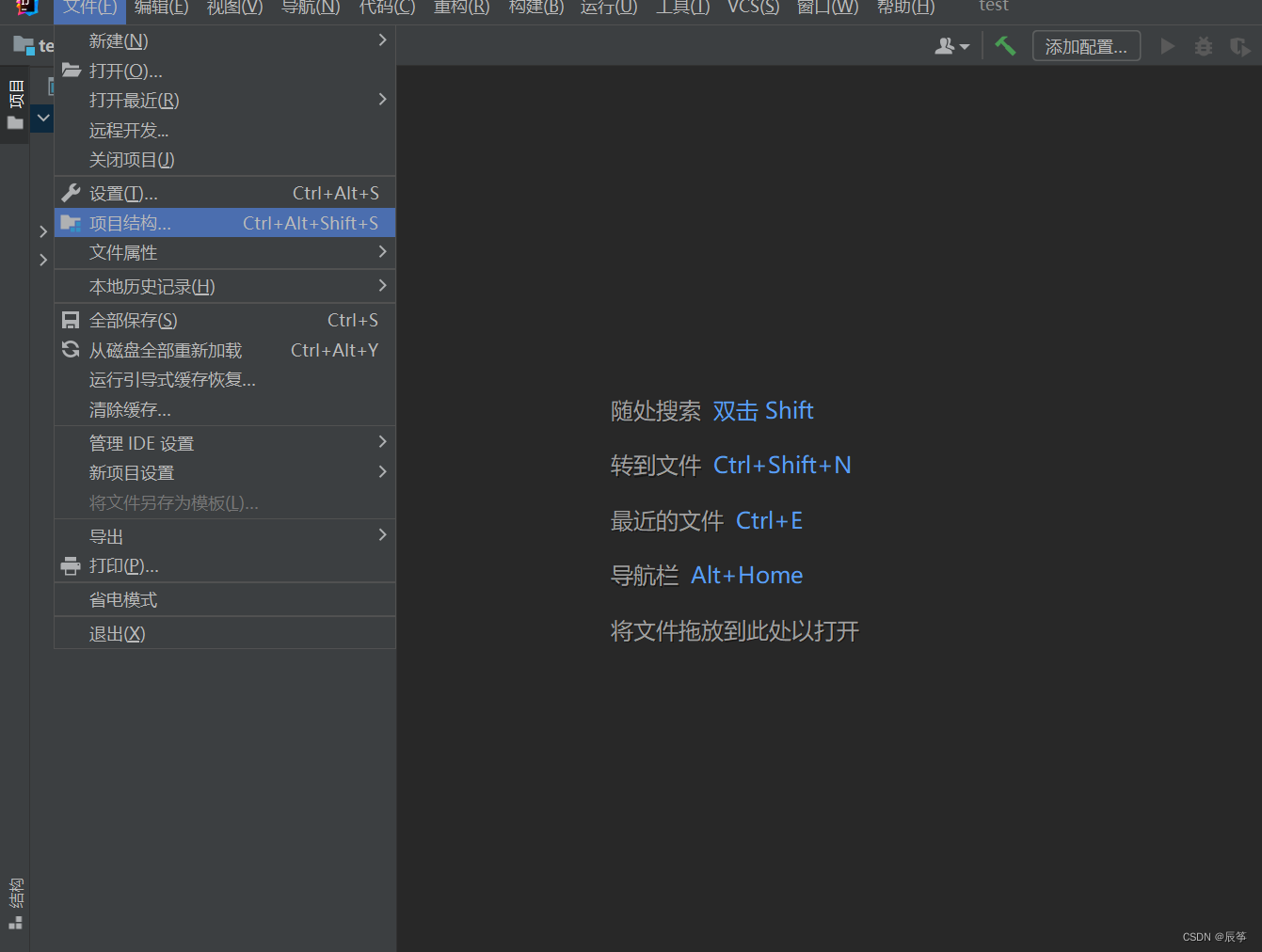
2、选择模块——加号——Web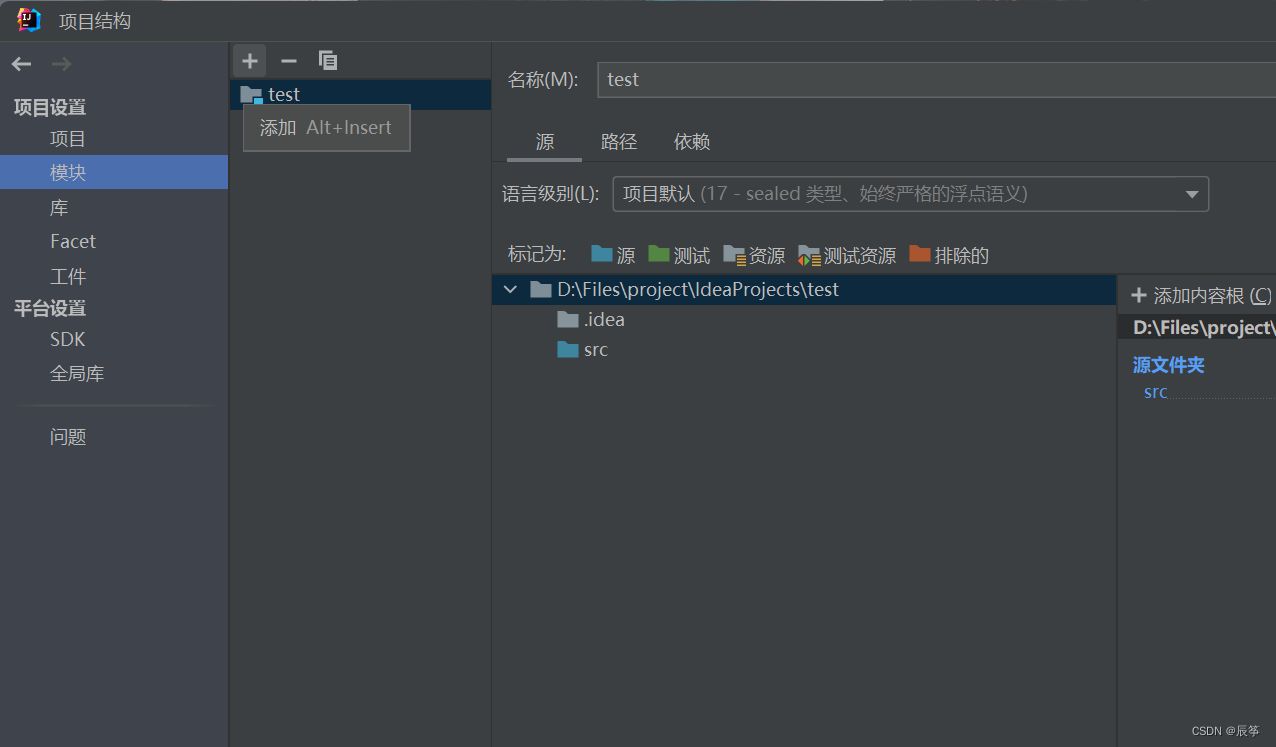
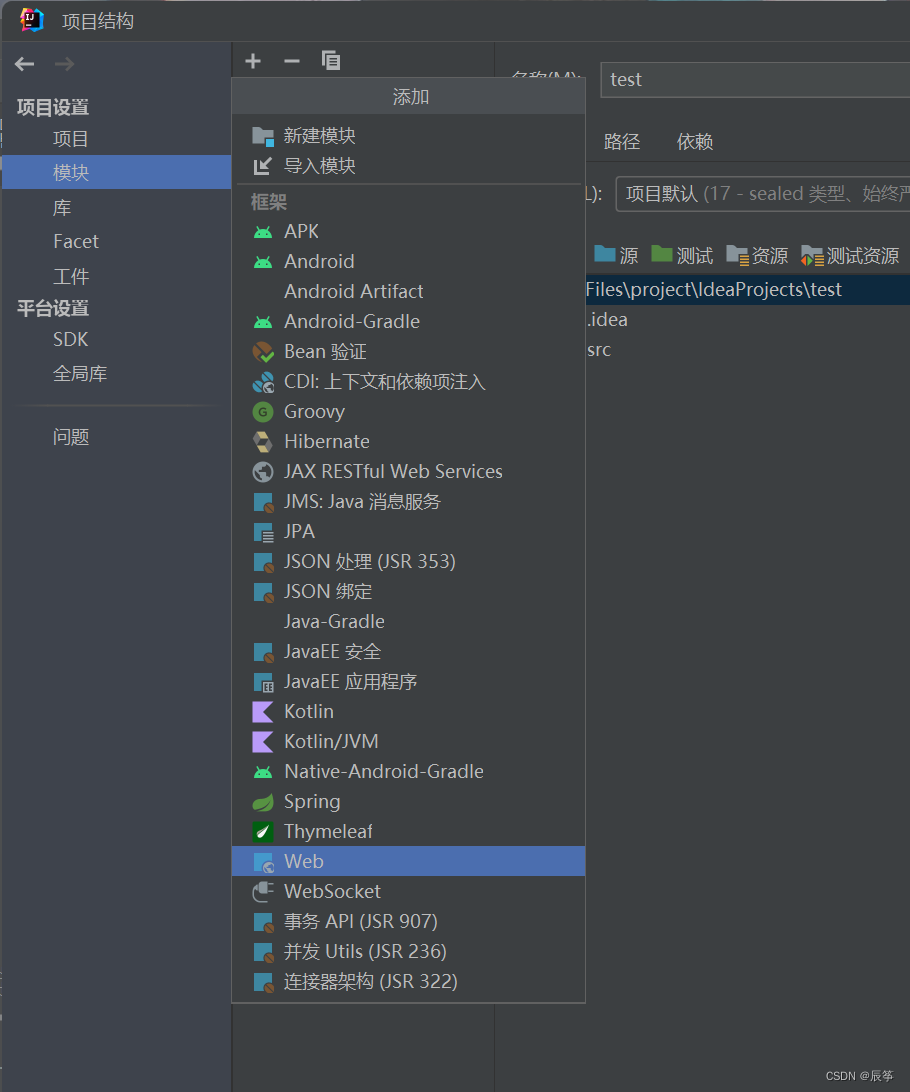
3、直接确定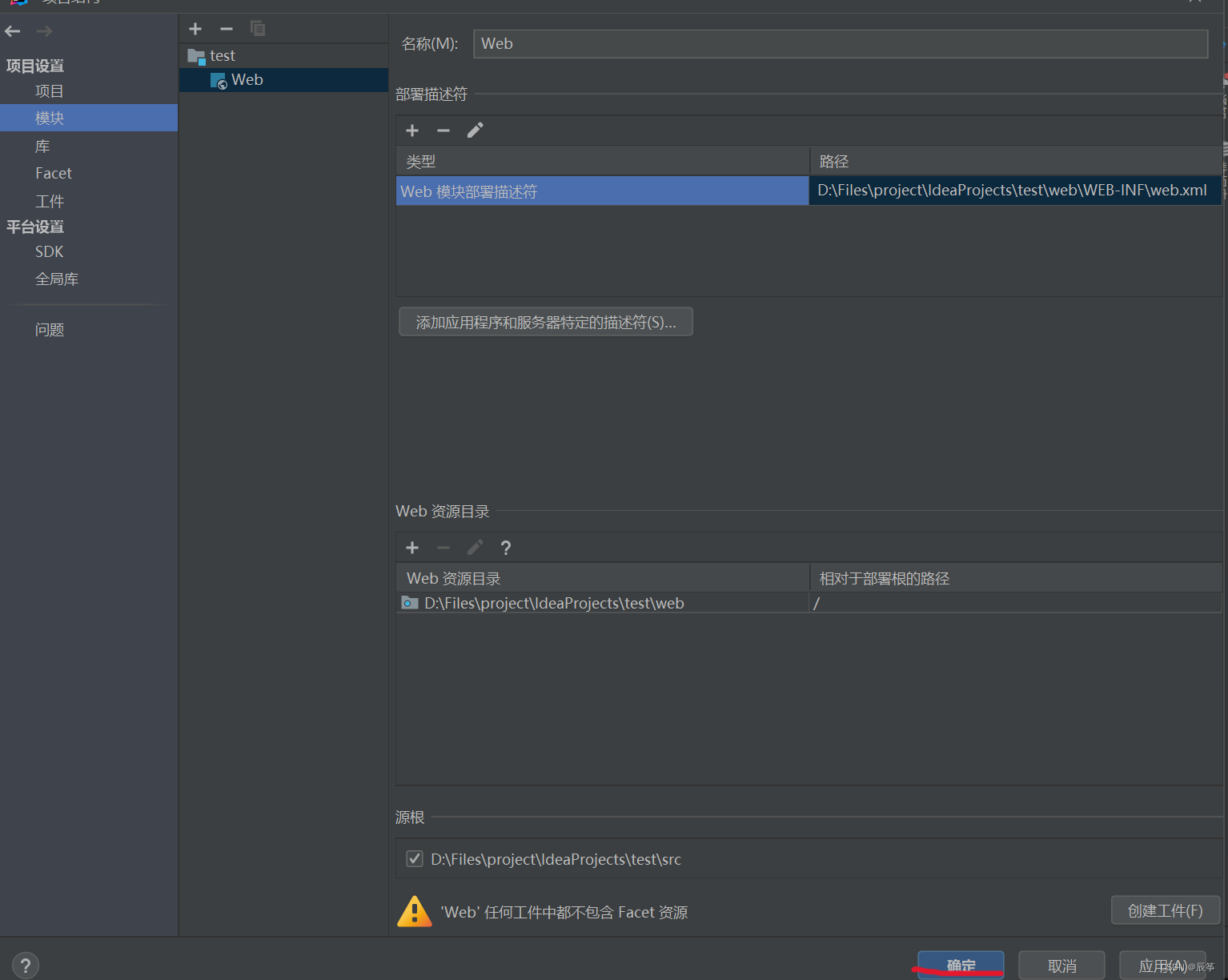
4、这次在配置环境的时候点击修复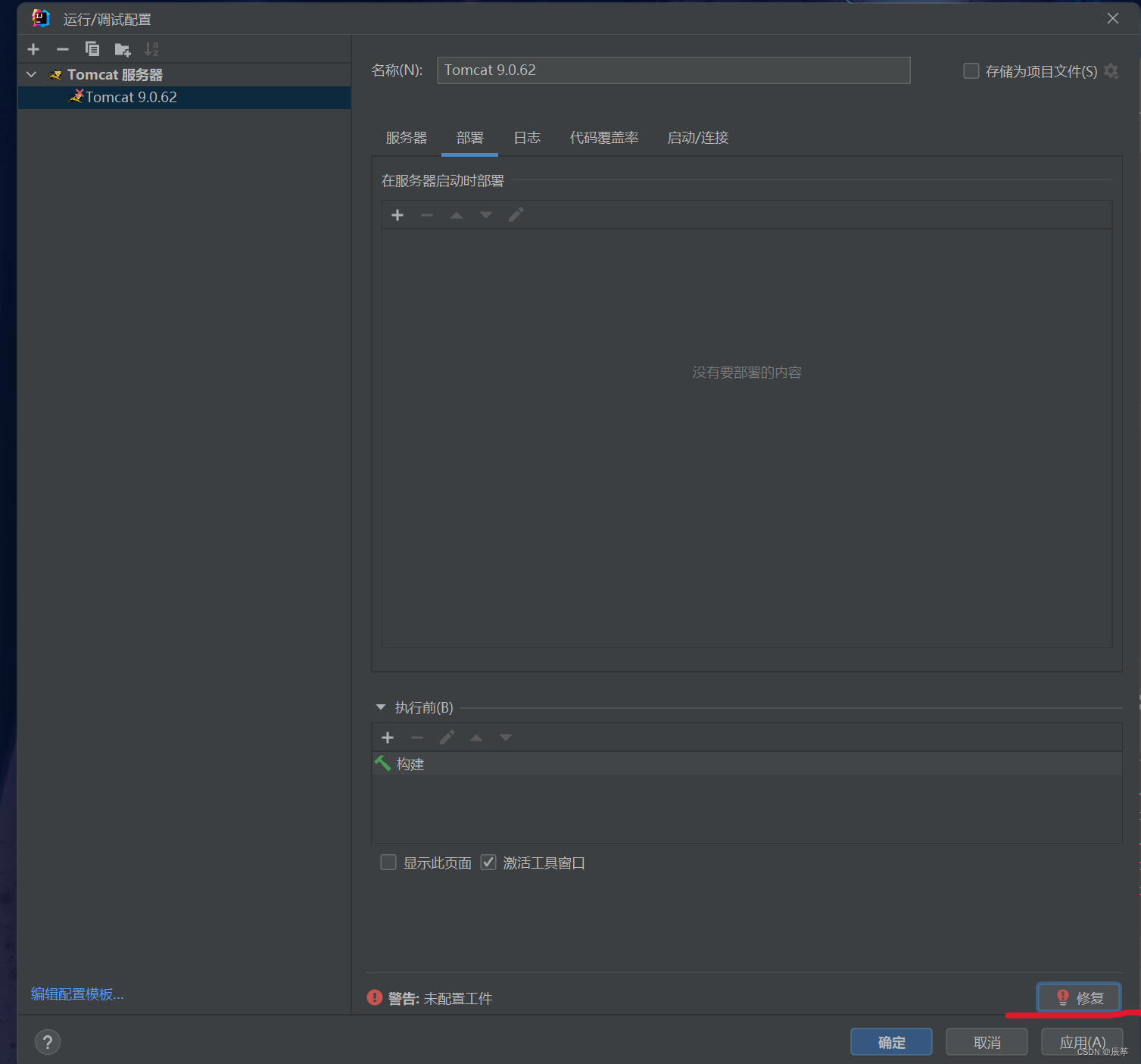
5、在弹出的窗口中选择——工件——加号——Web应用:展开型;如果选择基于模块则一路确定即可完成配置
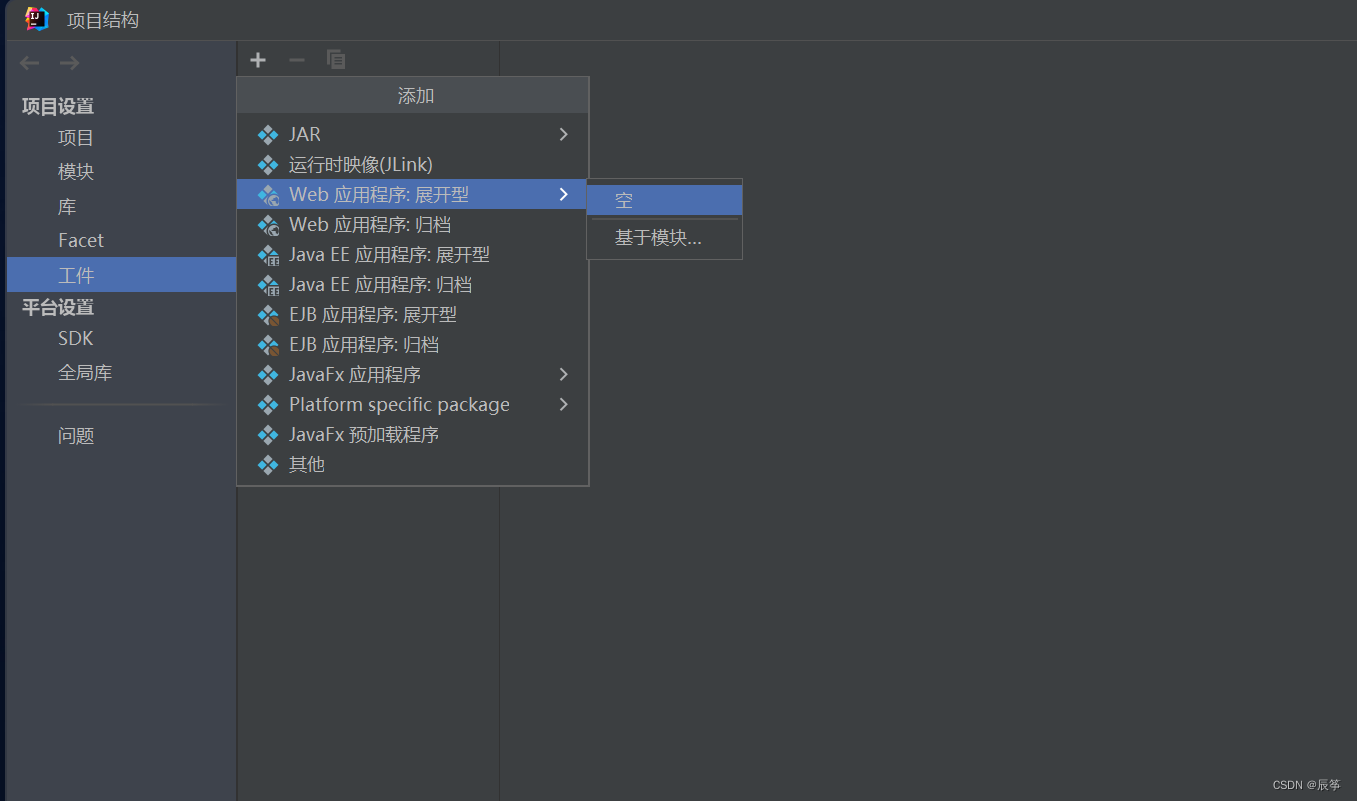
6、如果选择空,就需要创建自己想要的目录,之后在该目录下创建——java EE Facet资源,一路确定即可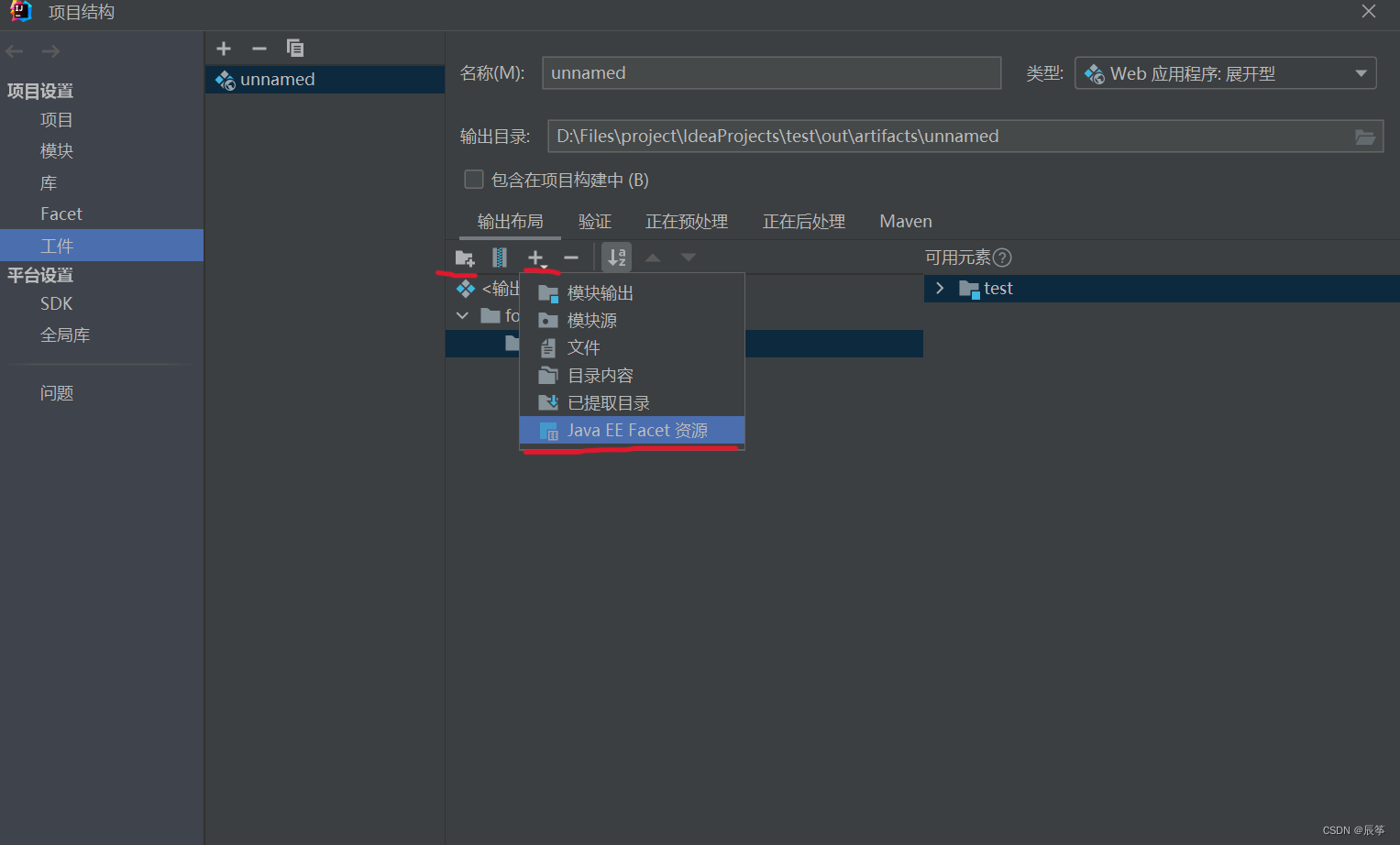
四、如果遇到404的情况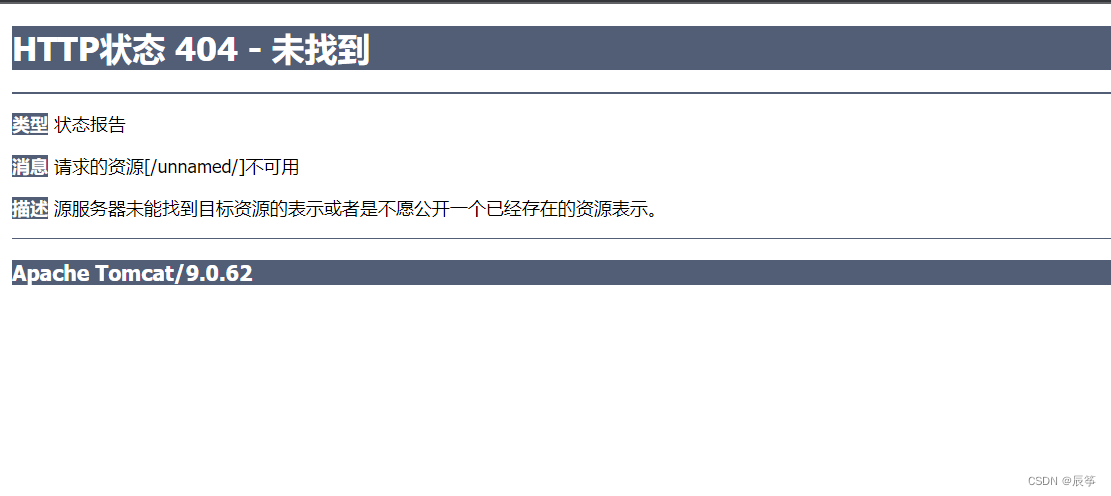
那么可能是URL错误,我们在之前添加配置的地方选择编辑配置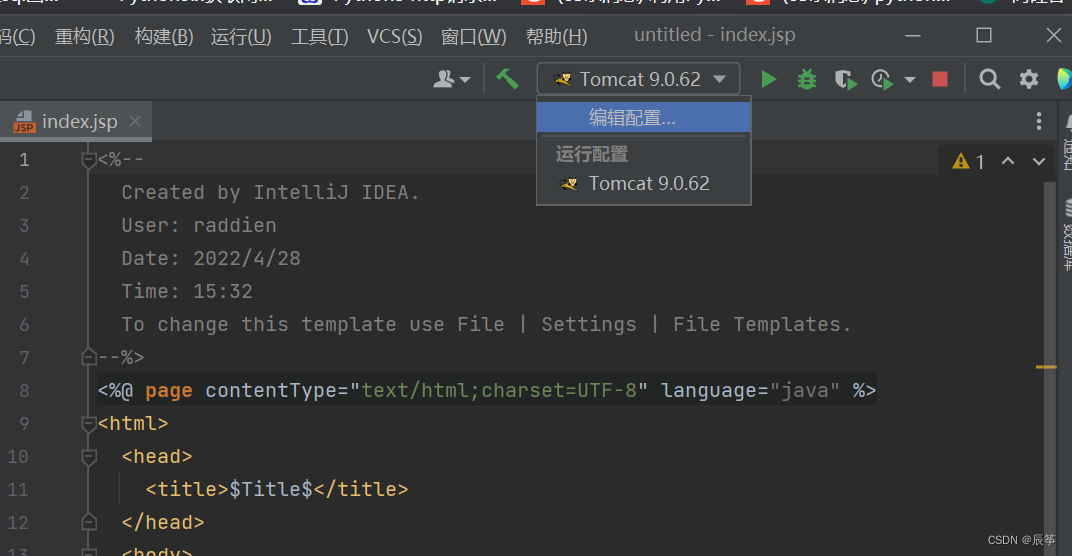
之后在URL处选择我们要运行的jsp即可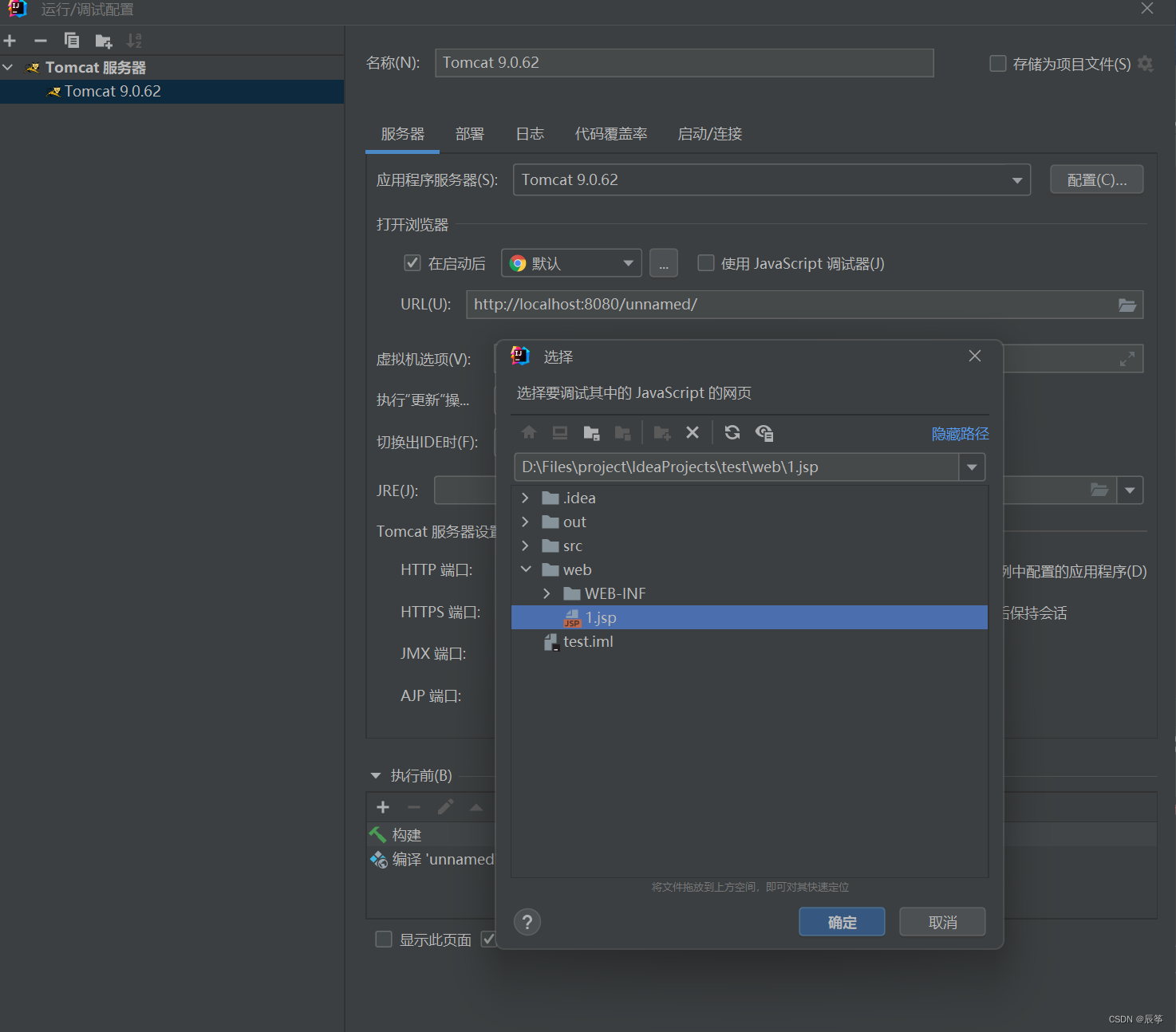
参考链接:
1、https://www.bilibili.com/read/cv6825093
2、https://blog.csdn.net/hb1993/article/details/122837790
3、https://www.csdn.net/tags/MtTaUg0sMDY4NzEtYmxvZwO0O0OO0O0O.html
4、https://blog.csdn.net/Dyoungwhite/article/details/122286892
5、出现404 问题
先自我介绍一下,小编13年上师交大毕业,曾经在小公司待过,去过华为OPPO等大厂,18年进入阿里,直到现在。深知大多数初中级java工程师,想要升技能,往往是需要自己摸索成长或是报班学习,但对于培训机构动则近万元的学费,着实压力不小。自己不成体系的自学效率很低又漫长,而且容易碰到天花板技术停止不前。因此我收集了一份《java开发全套学习资料》送给大家,初衷也很简单,就是希望帮助到想自学又不知道该从何学起的朋友,同时减轻大家的负担。添加下方名片,即可获取全套学习资料哦
边栏推荐
- 生成一个包含日期的随机编码
- Based on the EEMD + + MLR GRU helped time series prediction
- ResNet详解:ResNet到底在解决什么问题?
- A semi-supervised Laplace skyhawk optimization depth nuclear extreme learning machine for classification
- 无监督特征对齐的迁移学习理论框架
- JVM工具之 JPS
- golang 坐标格式 转换 GCJ02ToWGS84
- MATLAB 的ICEEMDAN分解代码实现
- 狗都能看懂的Vision Transformer的讲解和代码实现
- 花了近70美元入手的学生版MATLAB体验到底如何?
猜你喜欢
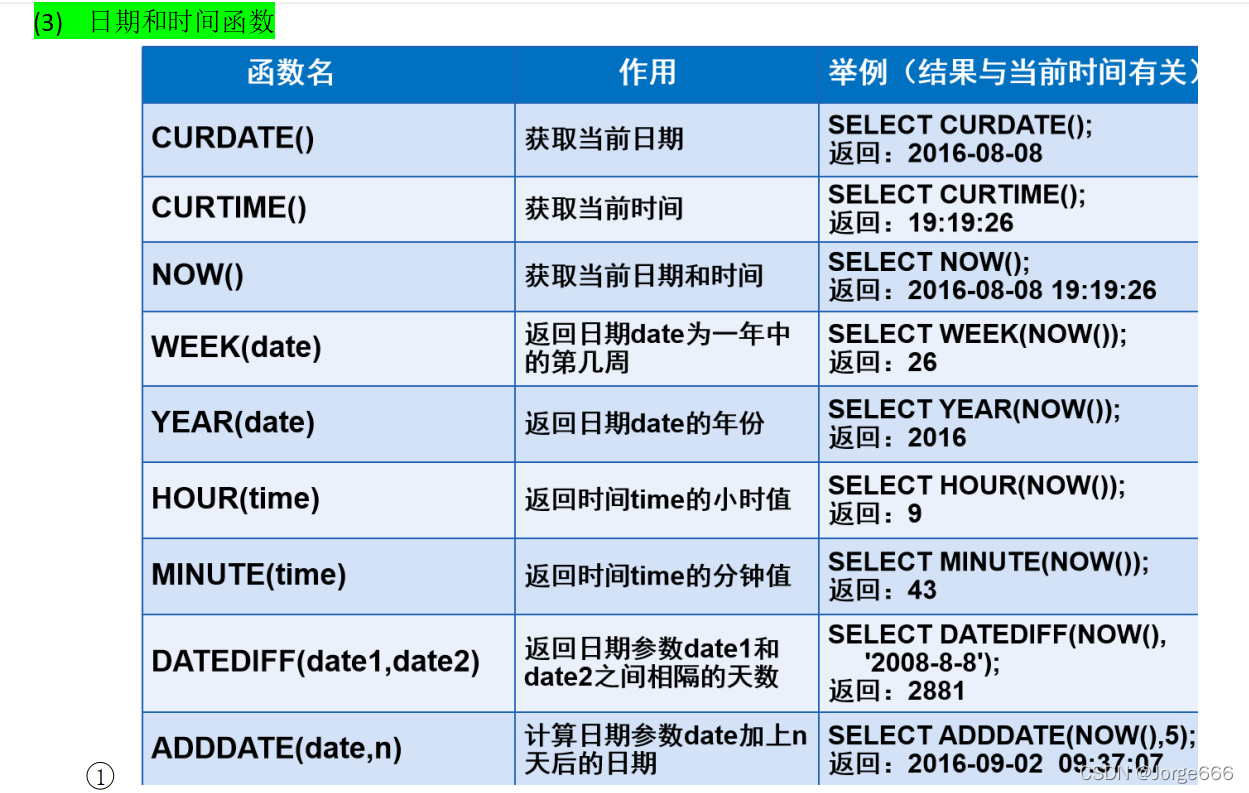
sql常用函数
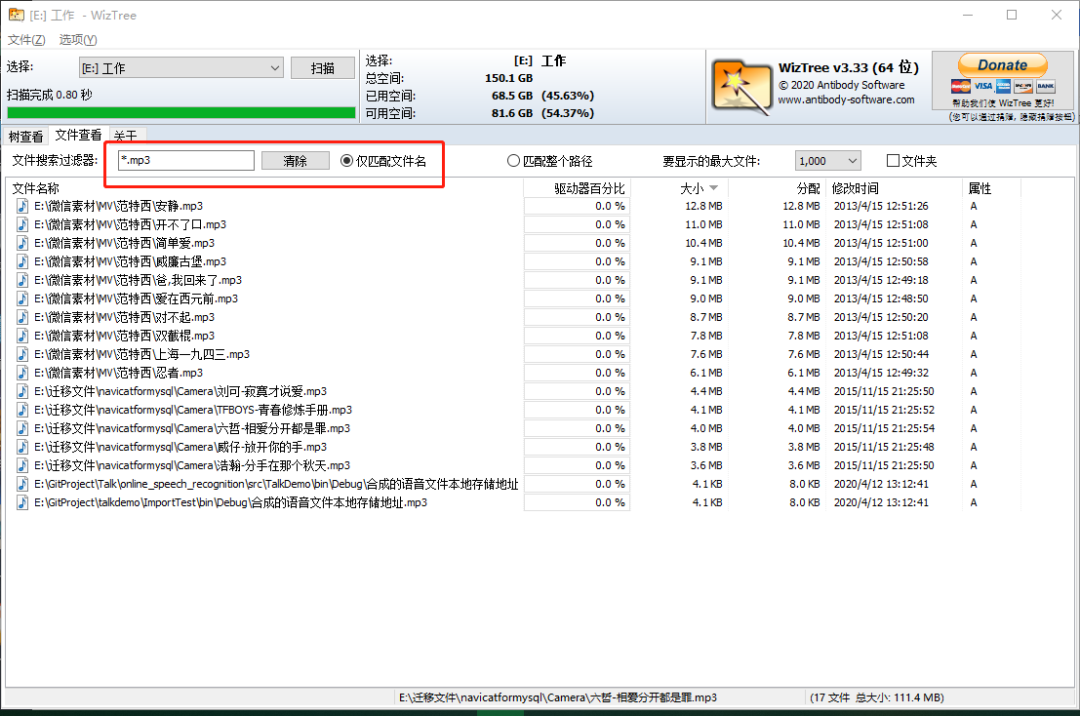
Computer software: recommend a disk space analysis tool - WizTree
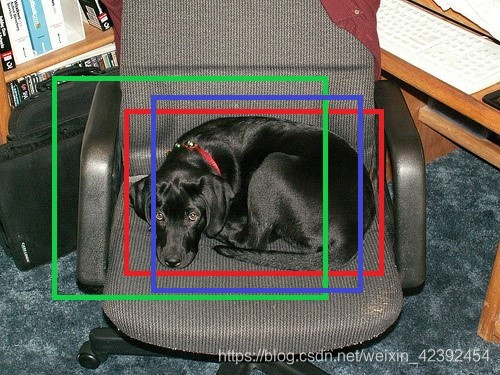
A priori box (Anchor) in target detection
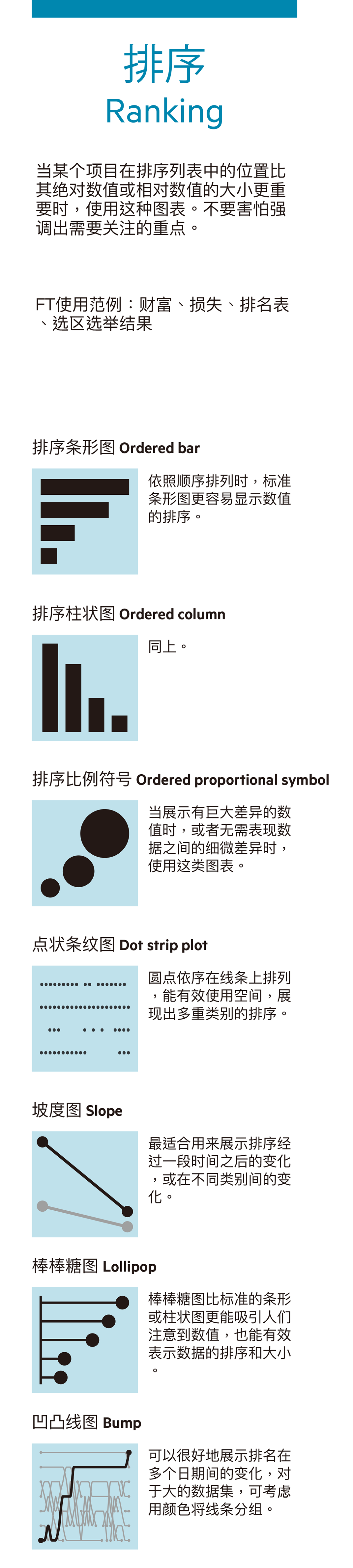
科研绘图图表类型种类繁多,本文告诉你如何选择!
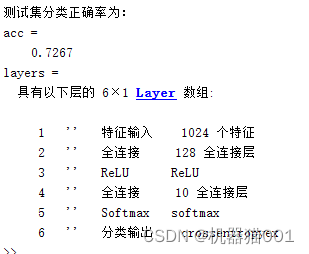
2DCNN, 1DCNN, BP, SVM fault diagnosis and result visualization of matlab

自适应迁移学习核极限学习机用于预测
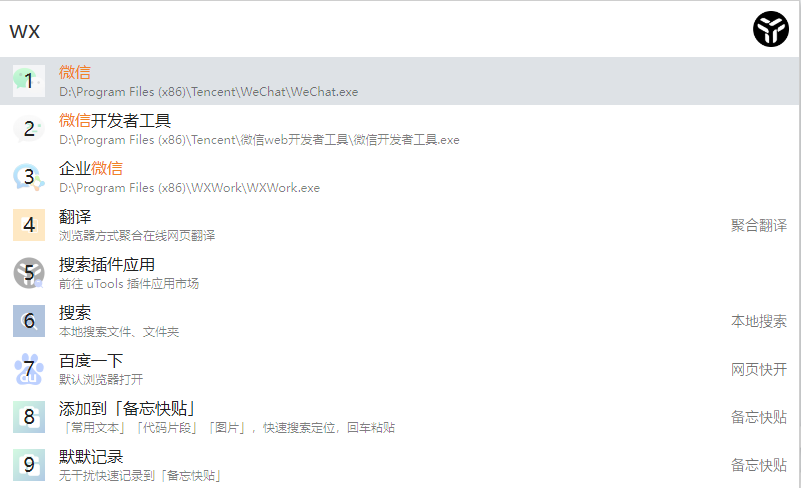
软件:给大家推荐一款国产非常好用的效率软件uTools
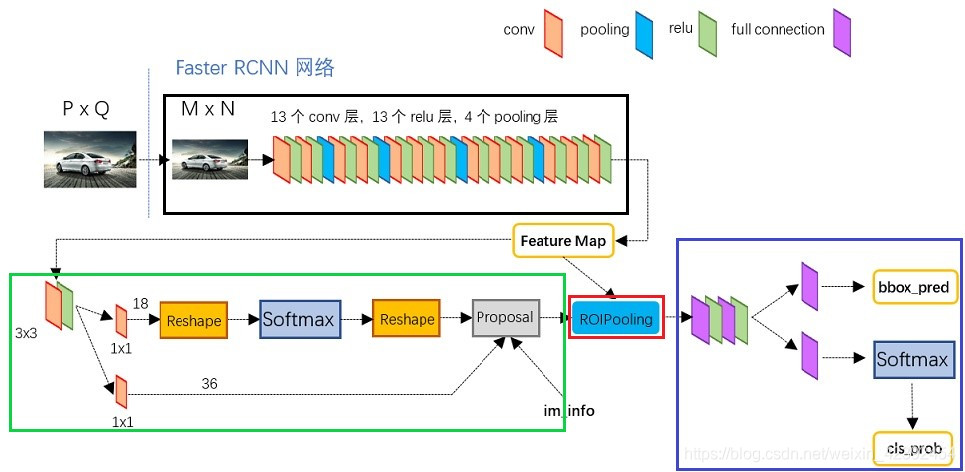
Faster RCNN原理及复现代码

MATLAB版量化交易技术分析工具TA-Lib【不付费也可获取,不要被付费吓跑】
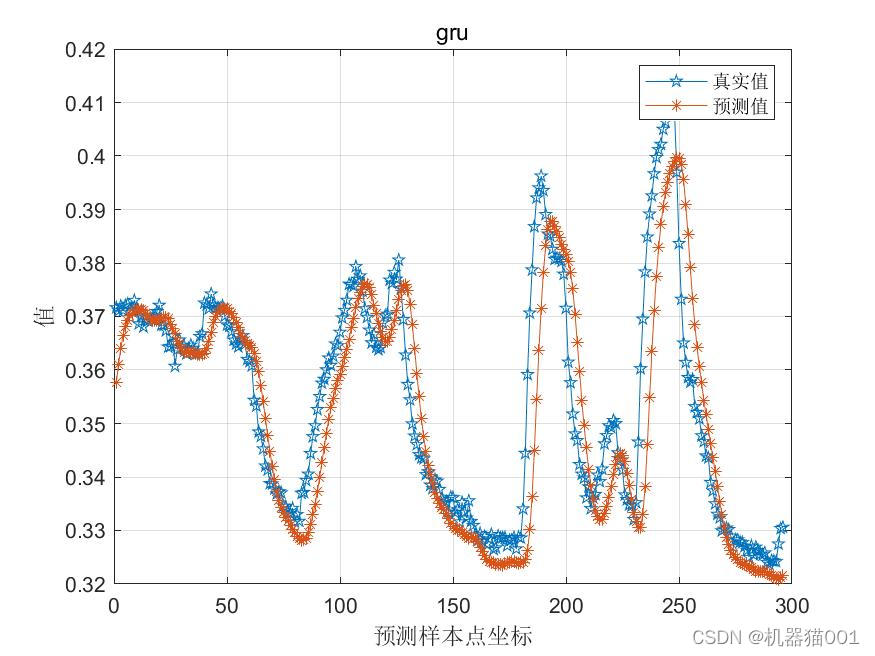
基于EEMD+GRU+MLR的时间序列预测
随机推荐
目标检测中的先验框(Anchor)
类图规范总结
Detailed explanation of DenseNet and Keras reproduction code
如何在Excel 里倒序排列表格数据 || csv表格倒序排列数据
Database document generation tool V1.0
unicloud 腾讯云 上传文件 Have no access right to the storage uniapp
微软电脑管家2.0公测版体验
matlab科研绘图模板,直接奉上源代码!
Different lower_case_table_names settings for server (‘1‘) and data dictionary (‘0‘) 解决方案
Faster RCNN原理及复现代码
VS 2017编译 QT no such slot || 找不到*** 问题
软件:给大家推荐一款国产非常好用的效率软件uTools
软件稳定性思考
QT signals 保存到 QMap
A priori box (Anchor) in target detection
Microsoft computer butler 2.0 beta experience
VMD combined with ISSA to optimize LSSVM power prediction
matlab的2DCNN、1DCNN、BP、SVM故障诊断与结果可视化
子空间结构保持的多层极限学习机自编码器(ML-SELM-AE)
硬件知识:RTMP和RTSP传统流媒体协议介绍